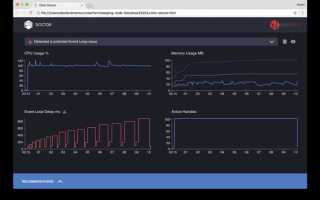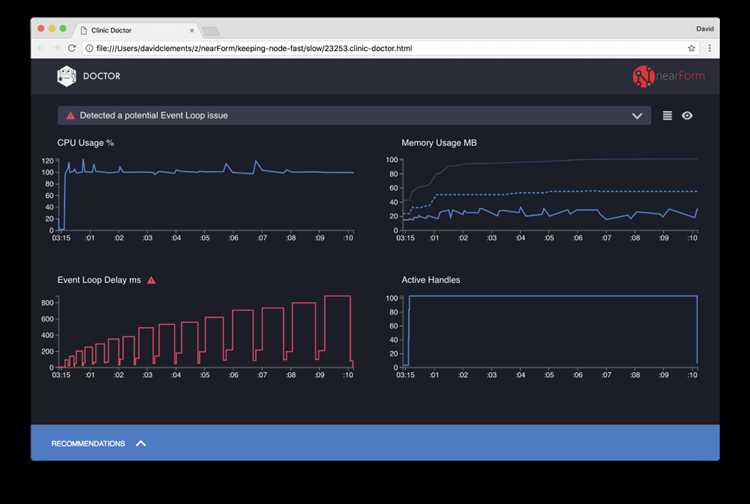
Node.js – это популярная серверная платформа, которая позволяет использовать JavaScript на сервере. В отличие от традиционных серверных технологий, таких как PHP или Python, Node.js ориентирован на асинхронную обработку запросов и масштабируемость. Это делает его идеальным для создания быстрых и эффективных web-серверов, особенно для реальных приложений, где важна высокая производительность и возможность обработки множества одновременных соединений.
Для начала работы с сервером на Node.js потребуется установить сам Node.js, а также менеджер пакетов npm, который используется для управления зависимостями. Node.js предлагает встроенные модули для работы с HTTP, но часто для ускорения разработки используют дополнительные библиотеки, такие как Express.js, который значительно упрощает создание маршрутов и обработку запросов.
Первый шаг – установка Node.js и создание проекта. Чтобы начать, скачайте последнюю версию с официального сайта и установите её. Затем создайте новый проект с помощью команды npm init, которая создаст файл package.json, в котором будут указаны все зависимости проекта. Для работы с HTTP запросами добавьте Express через команду npm install express, которая добавит библиотеку в зависимости проекта.
После этого создайте файл, например server.js, и начните настройку сервера. В коде создается экземпляр Express, настраиваются маршруты для обработки различных типов запросов и определяются параметры слушающего порта. Этот подход позволяет с минимальными усилиями запустить сервер, который будет обрабатывать запросы на веб-страницы, API и другие ресурсы вашего приложения.
Как создать сервер на Node.js для web-приложений
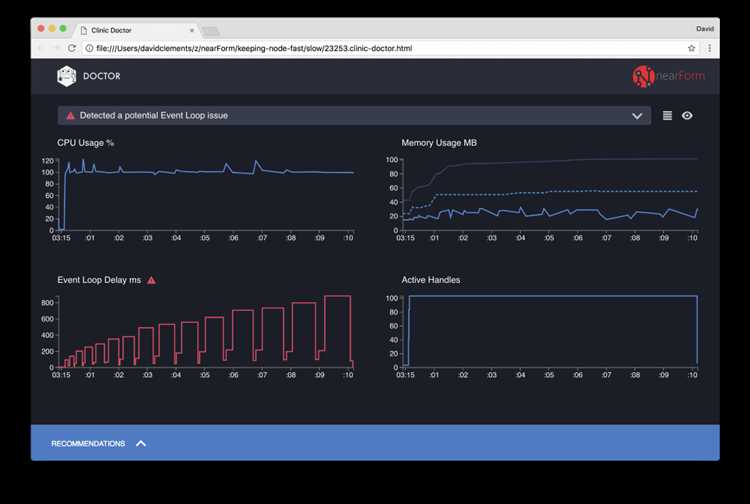
Шаг 1: Установка Node.js
Первым шагом является установка Node.js. Скачайте последнюю версию с официального сайта nodejs.org. После установки можно проверить, что Node.js корректно установлен, выполнив в терминале команду:
node -v
Шаг 2: Инициализация проекта
После установки создайте директорию для проекта и инициализируйте новый проект с помощью команды:
npm init -y
Это создаст файл package.json, в котором будут храниться зависимости проекта.
Шаг 3: Установка Express
Чтобы работать с сервером на Node.js, установите фреймворк Express, который упростит создание маршрутов и обработку запросов. Для этого выполните команду:
npm install express
Шаг 4: Создание сервера
Создайте файл, например server.js, и добавьте следующий код для создания базового сервера:
const express = require('express');
const app = express();
const port = 3000;
app.get('/', (req, res) => {
res.send('Hello, World!');
});
app.listen(port, () => {
console.log(`Server is running on http://localhost:${port}`);
});
Этот код запускает сервер, который будет отвечать на GET-запросы на корневой маршрут (‘/’) сообщением «Hello, World!».
Шаг 5: Запуск сервера
Чтобы запустить сервер, выполните команду:
node server.js
Теперь сервер будет слушать порт 3000. Для проверки откройте браузер и перейдите по адресу http://localhost:3000.
Шаг 6: Обработка других маршрутов
Для добавления новых маршрутов используйте методы Express, такие как app.get(), app.post(), app.put(), и app.delete(). Например, чтобы добавить маршрут для обработки POST-запроса, используйте следующий код:
app.post('/submit', (req, res) => {
res.send('Data received');
});
Шаг 7: Работа с middleware
Express предоставляет мощный механизм middleware, который позволяет обрабатывать запросы перед тем, как они дойдут до конечной точки маршрута. Например, для логирования всех запросов, можно использовать следующий middleware:
app.use((req, res, next) => {
console.log(`${req.method} ${req.url}`);
next();
});
Шаг 8: Развертывание на сервере
После того как приложение готово, можно развернуть его на сервере. Популярные платформы для хостинга Node.js приложений включают Heroku, DigitalOcean и AWS. Для развертывания на Heroku используйте команду:
git push heroku master
Перед этим убедитесь, что в вашем проекте есть файл Procfile, который указывает на файл запуска сервера:
web: node server.js
Теперь сервер будет доступен через URL, предоставленный Heroku.
Установка Node.js и настройка рабочего окружения
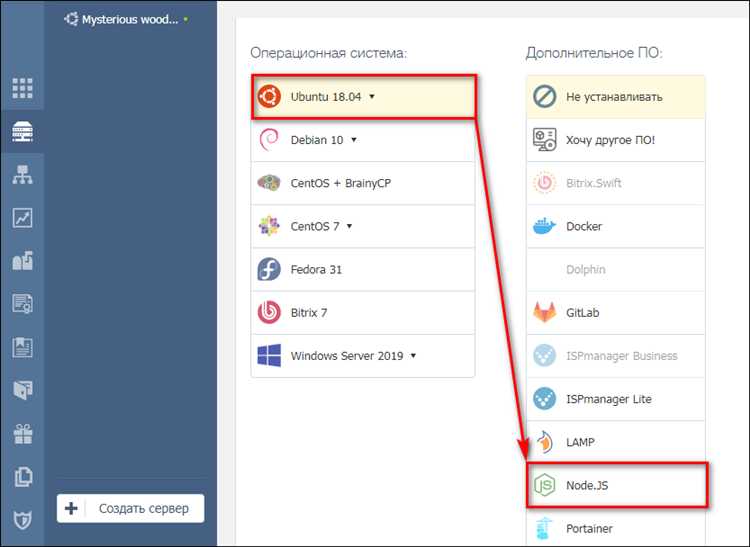
Для начала работы с Node.js необходимо установить саму среду и настроить окружение. Рассмотрим процесс установки и конфигурации для различных операционных систем.
1. Установка Node.js
Перейдите на официальный сайт Node.js nodejs.org. На главной странице будут предложены две версии для скачивания: LTS (долгосрочная поддержка) и Current (текущая стабильная версия). Для разработки лучше использовать LTS версию, так как она гарантирует стабильность и безопасность.
Скачайте установочный файл, соответствующий вашей операционной системе, и следуйте инструкциям. Для Windows и macOS это будет просто процесс установки с помощью мастера. Для Linux можно использовать пакетный менеджер:
sudo apt install nodejs npm2. Проверка успешности установки
После установки проверьте, что Node.js и npm (менеджер пакетов) корректно установлены, выполнив следующие команды в терминале:
node -vnpm -vЭти команды выведут текущие версии Node.js и npm, что будет подтверждением успешной установки.
3. Настройка рабочего окружения
Рекомендуется использовать редактор кода, который поддерживает работу с Node.js. Хорошим выбором будет Visual Studio Code, который имеет встроенную поддержку Node.js и большое количество расширений для удобной работы с JavaScript.
Для управления зависимостями и пакетами, а также для создания проекта с нуля используется npm. Чтобы инициализировать новый проект, выполните команду:
npm initЭта команда создаст файл package.json, который будет содержать метаинформацию о проекте и его зависимостях.
4. Установка глобальных пакетов
Для упрощения работы с Node.js полезно установить несколько глобальных пакетов. Например, пакет nodemon автоматически перезапускает сервер при изменениях в коде. Установите его с помощью следующей команды:
npm install -g nodemon5. Установка дополнительного ПО
Если планируется использование базы данных или других технологий, настройка окружения может потребовать установки дополнительных пакетов. Например, для работы с MongoDB можно установить официальный драйвер:
npm install mongooseУбедитесь, что все зависимости корректно указаны в package.json, а сам проект структурирован согласно стандартам Node.js.
Создание первого сервера с использованием Express.js
Для создания простого сервера с использованием Express.js необходимо сначала установить сам фреймворк. Для этого откройте терминал и выполните команду:
npm install expressПосле установки можно перейти к созданию сервера. Создайте файл, например, server.js, и импортируйте Express:
const express = require('express');
const app = express();Теперь нужно настроить базовый маршрут для обработки HTTP-запросов. Например, создадим маршрут для главной страницы:
app.get('/', (req, res) => {
res.send('Hello, World!');
});Этот код создает сервер, который отвечает текстом «Hello, World!» на запросы к корневому маршруту. Для того чтобы сервер заработал, нужно запустить его, указав порт, на котором он будет работать:
app.listen(3000, () => {
console.log('Server is running on http://localhost:3000');
});Теперь сервер доступен на http://localhost:3000, и при переходе по этому адресу браузер отобразит сообщение «Hello, World!».
Чтобы сделать сервер более гибким, можно настроить обработку других HTTP-методов, таких как POST, PUT, DELETE. Например, чтобы обработать POST-запрос, можно использовать следующий код:
app.post('/submit', (req, res) => {
res.send('POST request received');
});Для обработки данных, отправленных через POST-запрос, следует использовать middleware для парсинга тела запроса. Express имеет встроенный middleware, который можно подключить с помощью:
app.use(express.json());Это позволит серверу работать с JSON-данными, отправляемыми в запросах.
Express.js также предоставляет возможность использования маршрутов с параметрами. Например, для создания динамических маршрутов можно использовать такой код:
app.get('/user/:id', (req, res) => {
const userId = req.params.id;
res.send(`User ID: ${userId}`);
});Здесь :id – это параметр, который будет захвачен из URL и передан в обработчик запроса. В этом случае, если запрос будет направлен на /user/123, сервер отреагирует сообщением «User ID: 123».
Этот пример демонстрирует базовые принципы работы с Express.js, но фреймворк поддерживает гораздо больше функционала, включая маршруты с запросами, middleware для логирования и обработки ошибок, работу с шаблонами и взаимодействие с базами данных.
Настройка роутинга для обработки HTTP-запросов
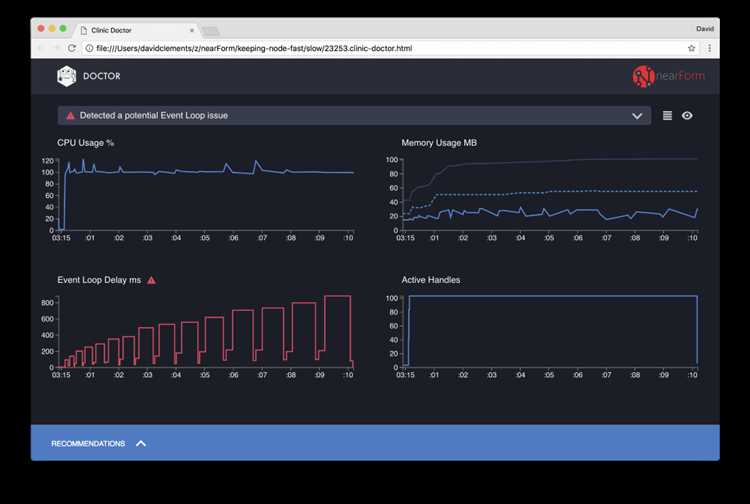
Начнем с установки Express:
npm install expressПосле этого можно создать базовый сервер с настройкой роутинга.
const express = require('express');
const app = express();
// Настройка роутинга для обработки GET-запросов
app.get('/', (req, res) => {
res.send('Hello, World!');
});
// Прослушивание порта
app.listen(3000, () => {
console.log('Server is running on port 3000');
});
В примере выше, при обращении к корневому URL («/»), сервер ответит «Hello, World!».
Кроме GET-запросов, можно настроить обработку других типов HTTP-запросов:
- POST – используется для отправки данных на сервер.
- PUT – для обновления данных на сервере.
- DELETE – для удаления данных.
Пример обработки POST-запроса:
app.post('/submit', (req, res) => {
res.send('Data received');
});
Также можно настроить маршруты с параметрами. Параметры передаются через двоеточие в URL:
app.get('/user/:id', (req, res) => {
const userId = req.params.id;
res.send(`User ID: ${userId}`);
});
В данном случае при обращении к URL, например, /user/123, сервер ответит: «User ID: 123».
Чтобы обрабатывать запросы с различными методами на одном маршруте, можно использовать метод app.route():
app.route('/user/:id')
.get((req, res) => {
res.send('GET request to /user/:id');
})
.post((req, res) => {
res.send('POST request to /user/:id');
});
Если необходимо обработать несколько маршрутов с похожими URL, можно использовать middleware:
app.use('/user/:id', (req, res, next) => {
console.log('Middleware for user route');
next(); // передаем управление следующему обработчику
});
Для настройки маршрутов с динамическими сегментами в URL, таких как фильтрация или сортировка, используйте query параметры:
app.get('/products', (req, res) => {
const { category, sort } = req.query;
res.send(`Category: ${category}, Sort by: ${sort}`);
});
Для работы с ошибками можно использовать middleware для перехвата ошибок:
app.use((err, req, res, next) => {
res.status(500).send('Something went wrong');
});
Важно помнить, что правильная организация роутинга позволяет улучшить производительность приложения и облегчить его поддержку. Для крупных проектов рекомендуется разбивать маршруты на отдельные файлы и подключать их через app.use() или router.
Интеграция с базой данных через ORM (например, Sequelize)
Для эффективной работы с базой данных в Node.js-проектах часто используют ORM (Object-Relational Mapping) системы, такие как Sequelize. Это позволяет абстрагировать работу с SQL-запросами и упростить взаимодействие с базой данных. В этой части рассмотрим, как интегрировать Sequelize в сервер на Node.js.
Перед началом важно установить все необходимые зависимости. Для этого выполните команду:
npm install sequelize sequelize-cli mysql2
После установки зависимостей создадим экземпляр Sequelize и настроим подключение к базе данных. Для этого создадим файл конфигурации, например, database.js:
const { Sequelize } = require('sequelize');
const sequelize = new Sequelize('database', 'username', 'password', {
host: 'localhost',
dialect: 'mysql',
});
module.exports = sequelize;
После подключения к базе данных необходимо создать модель. В Sequelize модель определяет структуру таблицы и доступ к данным. Модели создаются через функцию sequelize.define:
const { DataTypes } = require('sequelize');
const sequelize = require('./database');
const User = sequelize.define('User', {
username: {
type: DataTypes.STRING,
allowNull: false,
},
email: {
type: DataTypes.STRING,
allowNull: false,
unique: true,
},
});
module.exports = User;
Теперь создадим таблицу в базе данных. Для этого вызовем метод sync():
const sequelize = require('./database');
const User = require('./models/user');
sequelize.sync().then(() => {
console.log('Database synced');
});
После того как модель создана, можно выполнять CRUD-операции. Например, добавим нового пользователя:
User.create({
username: 'johndoe',
email: 'john@example.com',
}).then(user => {
console.log(user.toJSON());
});
Для выполнения более сложных запросов используйте методы findAll, findByPk, update, destroy. Например, чтобы найти всех пользователей с определённым e-mail, используем:
User.findAll({
where: {
email: 'john@example.com',
},
}).then(users => {
console.log(users);
});
Особенность Sequelize – это поддержка миграций, что позволяет обновлять структуру базы данных без потери данных. Для использования миграций, установите и настройте sequelize-cli. После этого можно создавать миграции для добавления, изменения или удаления колонок в таблицах.
npx sequelize-cli migration:generate --name add-age-to-users
Миграции позволяют отслеживать изменения в базе данных, что удобно для командной разработки и развертывания на разных средах.
Кроме того, Sequelize поддерживает ассоциации между моделями: hasMany, belongsTo, hasOne, belongsToMany. Например, если у вас есть модель Post, которая связана с моделью User, то вы можете определить связь один ко многим:
User.hasMany(Post); Post.belongsTo(User);
Таким образом, интеграция с базой данных через Sequelize позволяет абстрагировать работу с SQL и ускорить процесс разработки. ORM помогает сократить количество написания рутинного кода и обеспечивает удобный интерфейс для работы с данными.
Обработка ошибок и логирование запросов на сервере

Пример обработки ошибок в Express:
app.use((req, res, next) => {
const error = new Error('Страница не найдена');
error.status = 404;
next(error);
});
app.use((err, req, res, next) => {
res.status(err.status || 500);
res.json({
message: err.message,
error: process.env.NODE_ENV === 'development' ? err : {}
});
});
Для логирования запросов часто используется библиотека morgan. Она автоматически регистрирует информацию о каждом входящем запросе, включая метод, URL, статус и время обработки. Это помогает отслеживать работу сервера, диагностировать проблемы и анализировать нагрузку.
Пример использования Morgan:
const morgan = require('morgan');
app.use(morgan('combined')); // Логирование в комбинированном формате
Кроме стандартного логирования запросов, можно добавить дополнительные слои для записи более детализированной информации. Например, можно использовать winston для записи логов в файл или отправки их в удалённую систему мониторинга.
Пример настройки Winston:
const winston = require('winston');
const logger = winston.createLogger({
level: 'info',
transports: [
new winston.transports.Console(),
new winston.transports.File({ filename: 'server.log' })
]
});
app.use((req, res, next) => {
logger.info(`Запрос к ${req.url} от ${req.ip}`);
next();
});
Используя эти практики, можно значительно улучшить стабильность работы сервера, а также упростить процесс отладки и мониторинга. Не стоит игнорировать настройку логирования и обработки ошибок – это один из ключевых элементов надежного web-приложения.
Масштабирование сервера и настройка нагрузки
Масштабирование сервера в контексте Node.js для web-приложений направлено на оптимизацию производительности системы при увеличении числа пользователей или запросов. Существует два основных подхода: вертикальное и горизонтальное масштабирование.
Вертикальное масштабирование заключается в увеличении ресурсов одного сервера, таких как процессор, память или дисковое пространство. Этот подход проще в реализации, но его ограничения проявляются при достижении физического потолка ресурсов сервера. В Node.js вертикальное масштабирование можно реализовать через увеличение мощности машины, но этот способ не всегда эффективен при большом числе одновременных пользователей.
Горизонтальное масштабирование предполагает использование нескольких серверов, которые работают параллельно. Это более сложный, но и более гибкий способ масштабирования. Важно настроить балансировку нагрузки для распределения трафика между серверами. Балансировщик может быть настроен как на уровне DNS, так и на уровне приложений. В качестве популярных решений используются Nginx и HAProxy, которые обеспечивают равномерное распределение запросов по всем активным серверам.
Node.js сам по себе является однопоточным, поэтому для эффективного горизонтального масштабирования следует использовать кластеры. Модуль cluster позволяет запускать несколько экземпляров приложения на разных ядрах процессора. Например, на сервере с четырьмя ядрами можно запустить четыре рабочих процесса, каждый из которых будет обрабатывать запросы независимо, но при этом все они будут взаимодействовать через общий кластерный механизм.
Для управления кластером можно использовать специализированные инструменты, такие как PM2 или Forever, которые помогают следить за состоянием процессов, автоматически перезапускать их в случае сбоев и оптимизировать нагрузку. PM2 также поддерживает автоматическое масштабирование, что позволяет динамически добавлять или удалять серверные процессы в зависимости от текущей нагрузки.
Настройка нагрузки требует продуманного подхода. Нужно учитывать не только количество запросов, но и их типы. Например, статические файлы (изображения, стили, скрипты) можно обрабатывать через отдельный сервер для статического контента, разгрузив основной сервер Node.js. Это также уменьшит время отклика приложения и повысит его производительность.
Для эффективной работы с нагрузкой стоит внедрить механизмы кэширования на различных уровнях. Redis может быть использован для кэширования часто запрашиваемых данных, что снизит нагрузку на базу данных и ускорит ответ сервера. Кэширование запросов на уровне Nginx или API также поможет существенно улучшить производительность при высокой частоте обращений.
Не стоит забывать и о мониторинге. Регулярный мониторинг процессов, нагрузок на серверы, а также анализ логов поможет оперативно выявлять узкие места и устранять их. Для этого можно использовать такие инструменты, как New Relic или Prometheus, которые предоставляют подробную информацию о состоянии приложения и его компонентов в реальном времени.
Для обработки большого количества запросов и стабильной работы с высокой нагрузкой важно учитывать не только технические аспекты, но и архитектуру приложения. Хорошо спроектированное приложение, которое учитывает распределение нагрузки, обработку ошибок и кэширование, обеспечит стабильную работу даже при высоких пиках трафика.
Развертывание сервера на удаленном хостинге
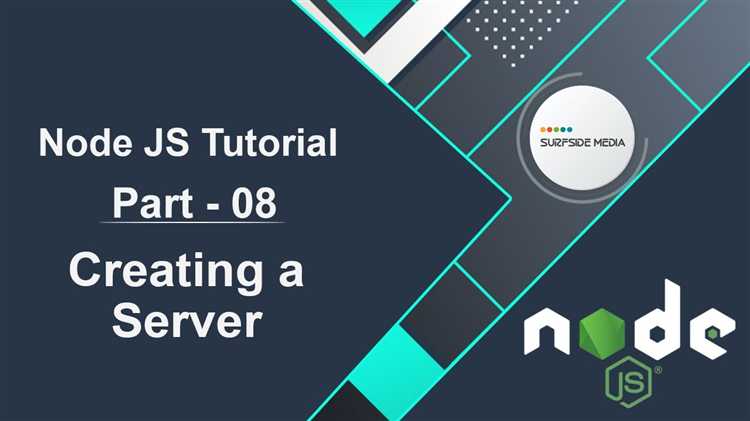
Развертывание сервера для web-приложений на удаленном хостинге требует выполнения нескольких ключевых шагов, которые обеспечат стабильную работу приложения в продакшн-среде. Для этого необходимо выбрать подходящий хостинг, настроить сервер, установить необходимые зависимости и обеспечить безопасность системы.
1. Выбор хостинга
Для начала нужно выбрать хостинг-платформу. Наиболее популярными для Node.js являются виртуальные серверы VPS, такие как DigitalOcean, AWS EC2, и Hetzner. Эти платформы позволяют полностью контролировать сервер и управлять им удаленно. Они предлагают разнообразные тарифы в зависимости от требуемых ресурсов (ОЗУ, процессор, место на диске). Важно учитывать масштабируемость и поддержку Node.js.
2. Подключение к серверу
После создания виртуальной машины необходимо подключиться к серверу через SSH. Для этого используйте команду:
ssh root@your-server-ip
Не забывайте о безопасности: генерируйте SSH-ключи, чтобы не использовать пароли, а также измените порт SSH для повышения безопасности сервера.
3. Установка Node.js
Для установки Node.js на сервер можно использовать Node Version Manager (NVM). Это позволяет гибко управлять версиями Node.js. Для установки выполните следующие шаги:
curl -sL https://raw.githubusercontent.com/nvm-sh/nvm/v0.39.3/install.sh | bash source ~/.bashrc nvm install 16 nvm use 16
Также стоит установить менеджер пакетов npm, который часто идет в комплекте с Node.js, но если его нет, можно установить его отдельно:
sudo apt install npm
4. Загружаем приложение
Чтобы развернуть приложение на сервере, необходимо передать исходный код на удаленную машину. Это можно сделать с помощью SCP, Git или других инструментов. Например, с помощью Git выполните команду:
git clone https://github.com/your-repo.git
После этого перейдите в папку проекта и установите все зависимости:
cd your-repo npm install
5. Настройка процесса приложения
Для запуска Node.js приложения в продакшн-режиме удобно использовать PM2 – процесс-менеджер для Node.js. Установите его с помощью npm:
npm install pm2 -g
Запустите приложение:
pm2 start app.js
PM2 также позволяет настроить автоматический перезапуск приложения при сбоях и перезагрузке сервера:
pm2 startup pm2 save
6. Настройка брандмауэра
Для безопасности важно настроить брандмауэр, чтобы разрешить только необходимые порты. Например, для работы Node.js сервера часто используется порт 80 (HTTP) и 443 (HTTPS). Для настройки брандмауэра с помощью UFW выполните следующие команды:
sudo ufw allow 80,443/tcp sudo ufw enable sudo ufw status
7. Настройка домена и HTTPS
Для доступа к приложению по домену необходимо настроить DNS-записи у регистратора. После этого настройте веб-сервер, например, NGINX, чтобы он перенаправлял запросы на ваш Node.js сервер.
Чтобы настроить HTTPS, используйте Certbot для получения бесплатных SSL-сертификатов. Установите Certbot и настроите NGINX:
sudo apt install certbot python3-certbot-nginx sudo certbot --nginx -d yourdomain.com
Certbot автоматически настроит SSL-сертификат и обновление сертификатов по расписанию.
8. Резервное копирование и мониторинг
Не забывайте про резервное копирование данных и мониторинг сервера. Используйте инструменты, такие как rsync для копирования файлов или автоматическое создание снимков в облачных сервисах. Также стоит настроить мониторинг состояния сервера с помощью таких инструментов, как Prometheus и Grafana.
Таким образом, развертывание сервера для Node.js web-приложения на удаленном хостинге требует внимательной настройки всех компонентов: от выбора хостинга до обеспечения безопасности и мониторинга. Важно помнить, что надежность и безопасность вашего сервера напрямую влияют на работу приложения и его доступность для пользователей.
Вопрос-ответ:
Какой необходимый софт для создания сервера на Node.js?
Для того чтобы создать сервер на Node.js, вам потребуется установленный Node.js и пакетный менеджер npm. Установив Node.js с официального сайта, вы получаете и npm, который нужен для работы с зависимостями проекта. Также для работы с сервером можно использовать текстовый редактор или IDE, например, Visual Studio Code, чтобы удобно редактировать код.
Что такое сервер на Node.js и для чего он используется?
Сервер на Node.js — это серверная часть веб-приложения, написанная с использованием JavaScript на сервере. Node.js использует событийно-ориентированную модель, которая позволяет эффективно обрабатывать множество одновременных соединений. Такой сервер идеален для создания реальных веб-приложений, где требуется высокая скорость обработки запросов и работа с большими объемами данных в реальном времени, как, например, чаты или системы оповещений.